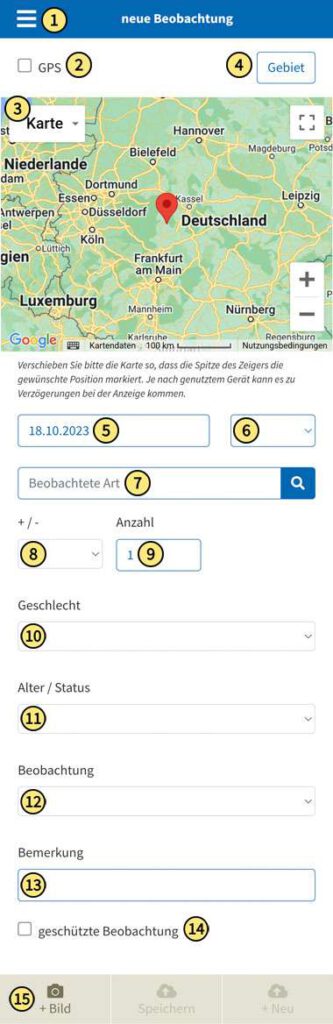Neue Beobachtung melden auf der mobilen Meldeseite
Bei den weiter unten gezeigten Abbildungen handelt es sich um Bildschirmfotos (Screenshots). Eine Bedienung der mobilen Meldeseite von NABU|naturgucker ist darüber nicht möglich. Um die auf dieser Seite erläuterten Details selbst umzusetzen, rufen Sie bitte → NABU-naturgucker.de mit Ihrem Smartphone auf. Die hier abgebildeten Screenshots und die Beschreibungen im Text zeigen, wie sich die mobile Meldeseite auf einem Smartphone darstellt und bedienen lässt. Sollten Sie die mobile Meldeseite auf einem PC oder Laptop aufrufen, kann es zu Abweichungen in der Darstellung und Bedienung kommen. Auch beim Aufrufen per Smartphone kann die Darstellung geräteabhängig leicht unterschiedlich sein.
Um auf der mobilen Meldeseite von NABU|naturgucker Beobachtungen hochladen zu können, müssen Sie registriert und angemeldet sein. Wie das geht, können Sie → hier nachlesen.
Auf der mobilen Meldeseite ist das Formular zum Hochladen neuer Beobachtungen (und auf Wunsch auch Bilder) so aufgebaut, dass Sie von dort aus immer das → Hauptmenü aufrufen können, indem Sie das Hamburger-Menü-Symbol antippen, siehe Markierung #1.
Erfassen des Beobachtungsortes
Das Datum Ihrer Beobachtung können Sie über den Kalendereintrag festlegen, siehe Markierung #5. Das aktuelle Tagesdatum ist jeweils voreingestellt. Indem Sie die Datumszeile antippen, können Sie einen interaktiven Kalender aufrufen, in dem Sie das gewünschte Datum auswählen können, sofern es vom aktuellen Tagesdatum abweicht.
Sofern Sie die Uhrzeit angeben möchten, zu der Sie Ihre Beobachtung gemacht haben, können Sie dies durch Antippen des Feldes rechts neben dem Datumsfeld tun, siehe Markierung #6. Je nach Gerätemodell Ihres Smartphones sehen Sie dort ein kleines schwarzes und nach unten weisendes Dreieck auf der Schaltfläche oder das Zeichen –:– für die Uhrzeitangabe. Die Uhrzeit wird nach dem Prinzip hh:mm eingegeben, also Stunden und Minuten. Bitte nutzen Sie hierfür das in Mitteleuropa gebräuchliche 24-Stunden-System und nicht das amerikanische 12-Stunden-System mit dem Zusatz a.m. und p.m.; dieses kann derzeit nicht erfasst werden.
Geben Sie nun die Art, das Taxon, das Naturphänomen oder den Lebensraumtyp ein, siehe Markierung #7. Bitte beachten Sie, dass das Eingeben nur möglich ist, wenn eine aktive Internetverbindung besteht. Anderenfalls kann das Formular nicht auf Datenbank der Meldeplattform zugreifen.
Falls Sie ein GPS-fähiges Gerät nutzen, können Sie den Zugriff auf die aktuellen GPS-Koordinaten erlauben, siehe Markierung #2. Alternativ können Sie die Landkarte so verschieben, dass der rote Gebietsmarker sich am Aufnahmeort befindet, siehe Markierung #3. Je nach genutztem Gerät kann es zu Verzögerungen bei der Aktualisierung der Kartenanzeige kommen. Oder Sie wählen ein auf dem Meldeportal bereits hinterlegtes → Gebiet aus, um Ihre Beobachtung(en) diesem zuzuordnen. Diese Auswahl können Sie treffen, indem Sie die Schaltfläche „Gebiet“ anklicken, siehe Markierung #4. Dadurch wird ein weiteres Eingabefeld im Formular eingeblendet, in welches Sie den Gebietsnamen eingeben können. Es erscheint dann ein Auswahlmenü mit angelegten Gebieten. Dabei wird auf die Datenbank des Meldeportals zugegriffen, weshalb hierfür eine bestehende Internetverbindung nötig ist.
Erfassen weiterer Angaben
Als nächstes kann im Formular die Anzahl der beobachteten Individuen/Exemplare angegeben werden. Sofern Sie nicht genau sagen können, wie viele am entsprechenden Ort vorhanden waren, können Sie Angaben auswählen wie zum Beispiel „min.“ (mindestens) oder „hdte“ (hunderte), siehe Markierung #8. Achten Sie bitte darauf, ob Sie dann die dahinterstehende Anzahl ändern müssen. Wenn Sie beispielsweise „hdte“ wählen, sollten Sie die 1 im dahinter stehenden Feld löschen. Bei Angaben wie „min.“ oder „ca.“ ist hingegen nach wie vor eine Mengenangabe im dafür vorgesehenen Feld sinnvoll und erforderlich, siehe Markierung #9. Natürlich können Sie auch ausschließlich dieses Zahlenfeld nutzen, um eine ganz konkrete Mengenangabe zu machen. Es ist eine 1 voreingestellt, falls Sie aber beispielsweise 10 Stockenten gesehen haben, können Sie die entsprechende Angabe in das Feld eintragen, indem Sie es antippen und die Tastatur Ihres mobilen Endgerätes nutzen oder indem Sie im rechten Bereich des Feldes die nach oben und unten zeigenden Pfeilsymbole nutzen, um die Mengenangabe zu erhöhen oder zu senken.
Sofern Sie eine Angabe zum Geschlecht eines beobachteten Individuums machen möchten, ist dies über ein Auswahlfeld möglich, das Sie nur antippen müssen, siehe Markierung #10.
Wenn Sie Angaben zum Alter oder Status der beobachteten Exemplare machen möchten – also so etwas wie „Raupe“, „adult“ oder „kultiviert/gepflanzt/ausgesät“ –, brauchen Sie nur das Auswahlfeld unter „Alter / Status“ anzutippen, siehe Markierung #11.
Weiterführende Informationen dazu, womit die beobachteten Individuen gerade beschäftigt waren oder in welchem Zustand sich die gesichteten Exemplare befanden, können Sie unter „Beobachtung“ eingeben. Tippen Sie dafür bitte die Auswahlfläche an, siehe Markierung #12. Hier stehen Ihnen zahlreiche Optionen zur Verfügung wie etwa „blühend“, „Blüten besuchend“ oder „singend“.
Zu manchen Beobachtungen und eventuell damit verbundenen Fotos möchten Sie vielleicht gern einen erklärenden Text eingeben. Dies ist im Feld unter „Bemerkung“ möglich, siehe Markierung #13. Tippen Sie dafür bitte in das Feld und nutzen Sie dann die (virtuelle) Tastatur Ihres Eingabegerätes, um den Text zu schreiben.
Betrifft Ihre Sichtung etwas, das besonders verwundbar ist, also beispielsweise eine seltene und mitnahmegefährdete Orchidee, können Sie die Beobachtung und eventuell dazugehörige Fotos mit einem Schutz versehen. Dies ist möglich, indem Sie durch Antippen des kleinen Quadrates vor „geschützte Beobachtung“ ein Häkchen setzen, siehe Markierung #14. Geschützte Beobachtungen und Bilder werden in den Beobachtungslisten ohne Ihren Namen und ohne das Gebiet, in dem die Beobachtung stattgefunden hat, angezeigt. Es wird lediglich das Bundesland genannt. Die genauen Ortsinformationen können allein Sie sehen sowie Ihre auf dem Meldeportal durch Sie selbst → freigeschalteten Freund*innen und einige vertrauenswürdige Personen mit speziellen Administrationsrechten, darunter viele im Naturschutz Aktive.
Hinweis: Wenn Sie zu Ihrer Beobachtung ein Bild oder gleich mehrere Fotos hochladen möchten, können Sie auf die Schaltfläche „+ Bild“ tippen, siehe Markierung #15. Wie Sie dabei vorgehen sollten, können Sie → hier nachlesen.
Änderungen an Beobachtungsdaten vornehmen
Möchten Sie zu einem späteren Zeitpunkt an einer bereits hochgeladenen Beobachtung etwas verändern oder ergänzen, z. B. weil Sie anhand eines Belegbildes die Anzahl der Individuen oder sogar die Artzugehörigkeit genauer bestimmen konnten oder eine Bemerkung ergänzen möchten, dann können Sie dies auch in der mobilen Meldeseite mithilfe des Rotstift-Symbols tun. Rufen Sie über das Hauptmenü die Übersicht der Beobachtungen auf und filtern Sie diese nach „nur eigene Beobachtungen“ (eine Anleitung zum Anwenden von Filtern finden Sie → hier). Dann erscheint eine Listenansicht ausschließlich mit Ihren eigenen Beobachtungen. Hinter jeder ihrer eigenen Beobachtungen finden Sie ein rot gefärbtes Symbol in Form eines Stifts (eine Abbildung von dieser Ansicht finden Sie → hier). Durch Antippen dieses Symbols öffnet sich erneut das Formular zum Erfassen von Angaben zu der jeweiligen Beobachtung. Die Felder des Formulars sind mit den bisher gemachten Angaben gefüllt. Sie können diese ändern oder weitere Angaben hinzufügen. Tippen/klicken Sie danach bitte erneut auf „Speichern“. Die mobile Meldeseite kehrt danach automatisch zum Hauptmenü zurück.
Tipp: Sollten Sie Schwierigkeiten mit dem Anwenden von „Speichern“ haben nachdem Sie Angaben im Formular geändert haben – weil entweder das Speichern-Feld inaktiv, d.h. grau, bleibt oder weil die Anzeige in die anderen Formularfelder springt anstatt den Speichervorgang zu starten – dann kann Folgendes helfen: Gehen Sie bitte in das Feld „Beobachtete Art“ und geben die Art erneut ein bzw. wählen Sie sie erneut aus der Liste aus, die erscheint. Ist die Artbezeichnung im Feld angezeigt, tippen Sie anschließend in einen Bereich außerhalb der Eingabefelder. Wenn Sie dann auf „Speichern“ tippen, sollte es klappen.
Sie haben eine individuelle Frage zur Bedienung der mobilen Meldeseite von NABU|naturgucker und möchten mit uns Kontakt aufnehmen? Dann wenden Sie sich bitte an support@NABU-naturgucker.de.